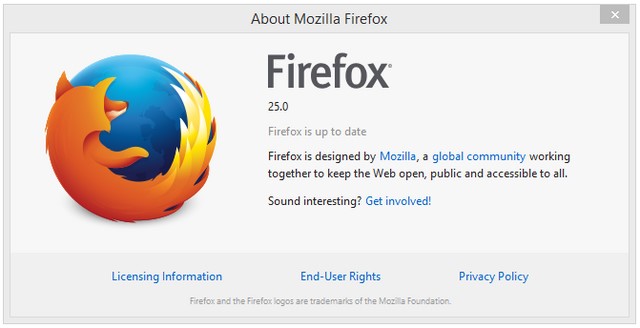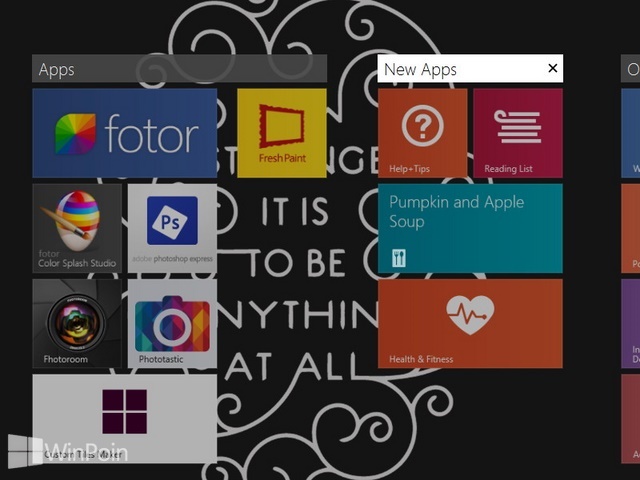Dari Advanced Startup Options, kamu dapat boot dari CD atau device, mengganti pengaturan PC firmware, mengganti pengaturan Windows Startup, atau restore Windows dari system image. Berikut ini WinPoin akan memberikan tutorial cara boot ke Advanced Startup Options di Windows 8.1. Banyak tools yang berguna akan kamu dapatkan jika booting ke Advanced Startup Options, contohnya saja System Restore. Advanced Startup Options bisa membawa kamu ke System Restore untuk memperbaiki komputer kamu.
Cara 1# Boot ke Advanced Startup Options di Windows 8.1
Pertama-tama buka Charm Bar dan klik Settings.
Setelah itu klik Change PC Settings dan klik Update & recovery.

Ketika kamu memasuki menu Update & recovery, klik menu Recovery.

Lalu perhatikan menu Advanced startup dan klik Restart Now.
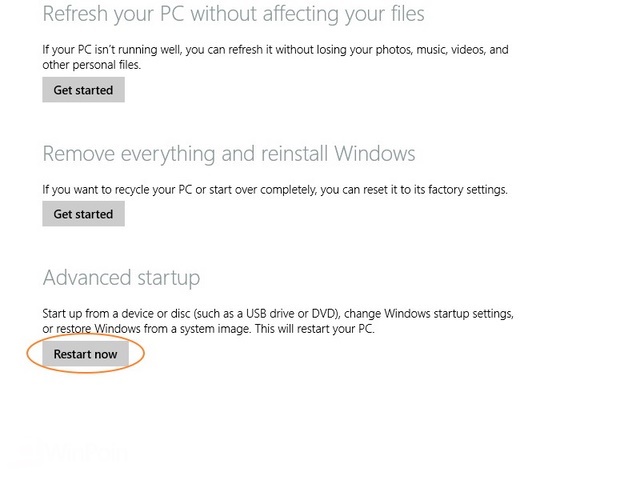
Kemudian ketika kamu sudah restart, pilih menu Troubleshoot.

Setelah itu klik Advanced options untuk boot ke Advanced Startup Options.
Dari menu sini kamu dapat menemukan tools-tools yang kamu butuhkan untuk memperbaiki Windows 8.1.
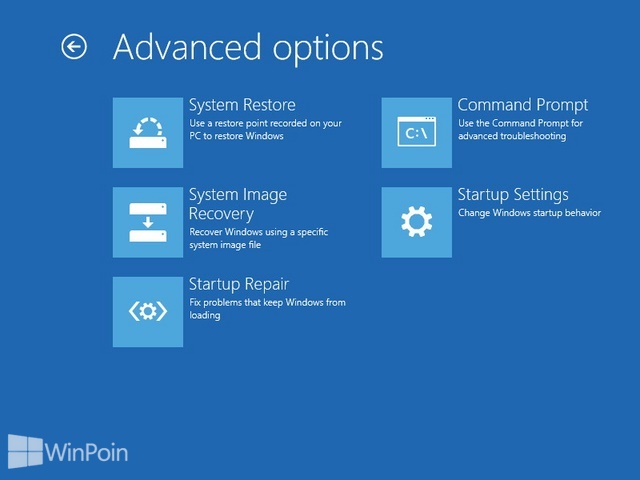
Cara 2# Boot ke Advanced Startup Options di Windows 8.1
Jika kamu sudah login ke Windows 8.1, buka Charm bar dan klik Settings.
Setelah menu terbuka, klik menu Power, pencet dan tahan tombol Shift dan klik Restart.
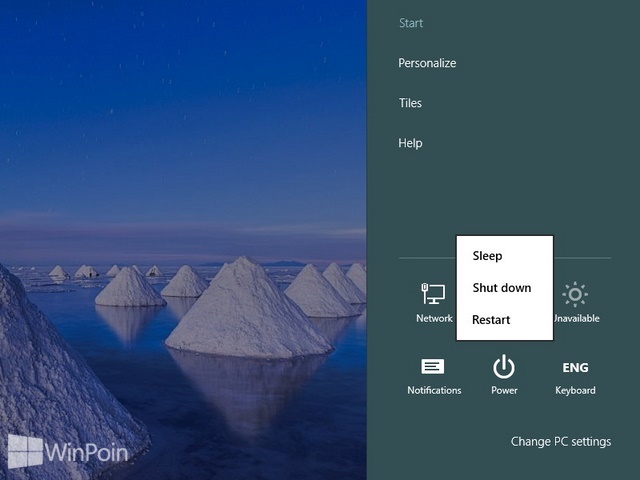
Sekarang kamu akan memasuki Advanced startup.